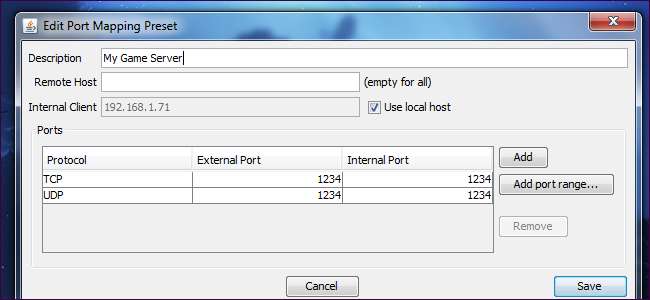
UPnP - это удобный способ для программ перенаправлять порты без необходимости откройте веб-интерфейс маршрутизатора и перенаправьте порты вручную . К сожалению, некоторые программы, требующие переадресации портов, не поддерживают UPnP - здесь на помощь приходит UPnP PortMapper.
Это приложение позаботится о перенаправлении портов прямо с вашего рабочего стола. Если ваш IP-адрес изменится, вам не нужно входить в маршрутизатор и изменять правила переадресации портов - вы можете попросить приложение обновить их за вас.
Если вы посетите дом друга и присоединитесь к его сети, вам не нужно запрашивать пароль его маршрутизатора для переадресации портов - просто запустите приложение и активируйте свои предустановленные правила.
Установка
UPnP Port Mapper написан на Java, поэтому вам понадобится бесплатная среда выполнения Java (загрузка с Ninite) установлен для его запуска. После установки Java вы можете скачать UPnP Port Mapper с SourceForge . Помимо Windows, это приложение также работает в Mac OS X и Linux.
UPnP Port Mapper взаимодействует с вашим маршрутизатором по протоколу UPnP, поэтому для использования этого приложения вам также понадобится маршрутизатор с включенным UPnP. Если на маршрутизаторе вашей сети отключен UPnP, эта программа ничего делать не может.
После загрузки UPnP Port Mapper дважды щелкните файл .jar, чтобы запустить его.
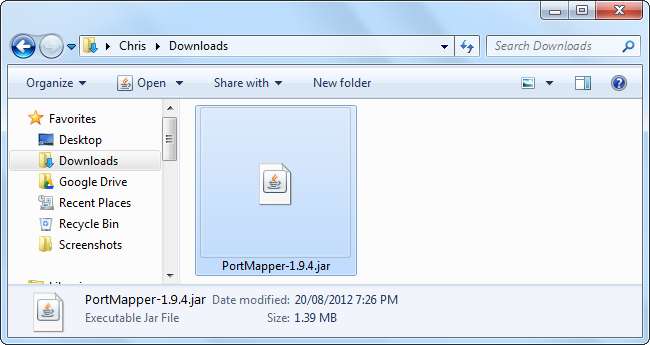
Порты пересылки
Чтобы начать, нажмите кнопку «Подключиться» в UPnP Port Mapper. Если вы видите всплывающее окно брандмауэра Windows, нажмите кнопку «Разблокировать». Возможно, вам придется разрешить доступ к сети Java во всплывающем окне брандмауэра Windows.
Если UPnP PortMapper сообщает, что не может найти ваш маршрутизатор, нажмите кнопку «Подключить» еще раз, чтобы разблокировать приложение в брандмауэре Windows.
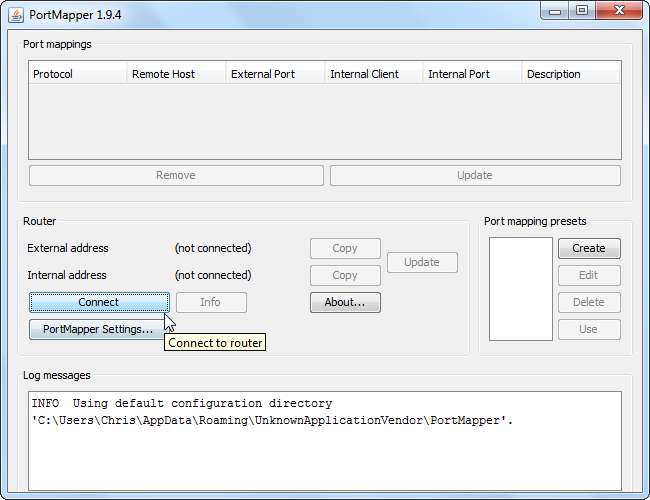
Если это сработало, вы увидите список сопоставлений портов UPnP в верхней панели (по умолчанию этот список будет пустым), а также внешний IP-адрес вашего маршрутизатора в Интернете и его IP-адрес в вашей локальной сети.
Чтобы создать новую предустановку переадресации портов, нажмите кнопку «Создать».
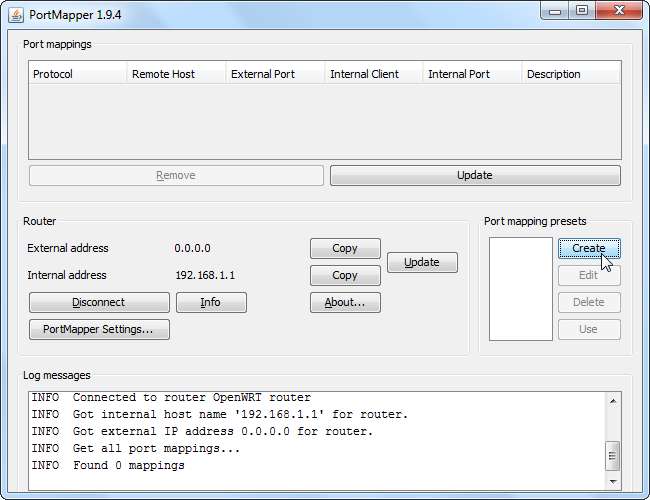
Введите описание правила переадресации портов и укажите список одного или нескольких портов для переадресации. Вы можете указать диапазоны портов или переслать список портов, используя одну предустановку.
Вы также можете указать конкретный удаленный хост. Если вы введете IP-адрес, только трафик с этого IP-адреса будет перенаправляться на ваш компьютер с вашего маршрутизатора. Например, вы можете использовать эту функцию, чтобы разрешить соединения только с IP-адреса друга в Интернете.
В Использовать локальный хост По умолчанию флажок установлен, что упрощает переадресацию портов без необходимости перепроверять локальный IP-адрес вашего компьютера. Однако вы также можете использовать это приложение для перенаправления портов на несколько разных компьютеров в вашей сети.

Заданные вами предустановки переадресации портов появятся в Предустановки сопоставления портов коробка. Выберите предустановку и нажмите кнопку «Использовать», чтобы активировать ее.
Нажатие этой кнопки перенаправляет порты на маршрутизаторе - они появятся в поле «Сопоставление портов» в верхней части окна. Вы можете удалить сопоставления портов, выбрав их и нажав кнопку «Удалить».

Сопоставления портов будут сохраняться на вашем маршрутизаторе до тех пор, пока его данные UPnP не будут очищены - в зависимости от вашего маршрутизатора это может произойти при перезапуске маршрутизатора. Если позже вы откроете UPnP Port Mapper и нажмете кнопку Connect, вы увидите свои активные сопоставления портов.
Вам также потребуется повторно применить настройки сопоставления портов, если локальный IP-адрес вашего компьютера изменится.
С вашими предустановками вы можете быстро и легко применить эти настройки сопоставления портов в любой сети с маршрутизатором, поддерживающим UPnP - это может быть удобно, если вы перемещаетесь и вам нужно перенаправить порты для игр, серверов или других целей.







